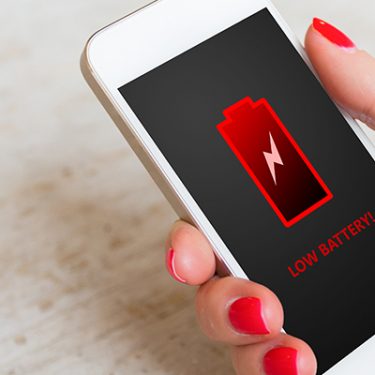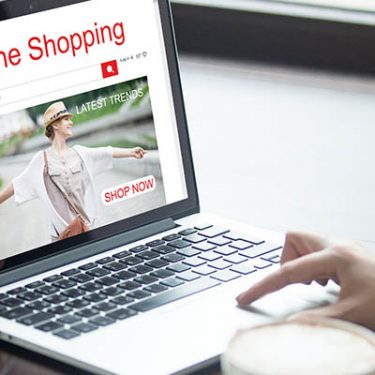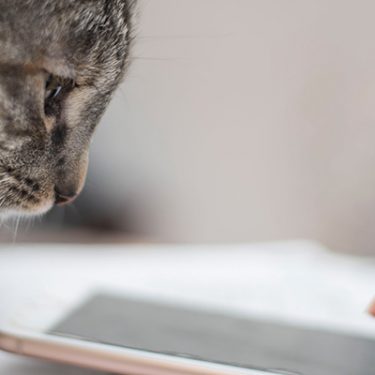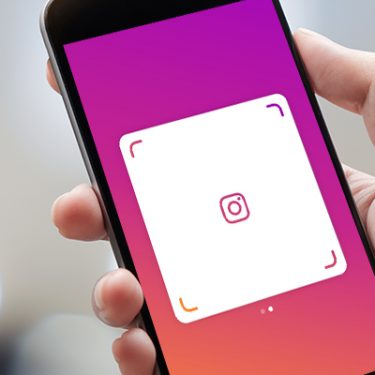せっかく高価なスマホガラスフィルムを貼ったのに、落としたらヒビが……。筆者も3,000円以上するものを購入して安心していましたが、1回落としただけでヒビが入ってしまい、非常に切ない気持ちになりました。
そんな経験がある人におすすめしたいのが、100円ショップのスマホガラスフィルムです。100円ショップの商品であれば、ヒビなどが入っても気軽に貼りかえられるでしょう。そこで今回は、100円ショップのスマホガラスフィルムの選び方と貼り方を紹介します。
目次
100円ショップのスマホガラスフィルムを選ぶポイント

100円ショップには上の写真のように、たくさんの種類のスマホガラスフィルムが販売されています。ちなみに、下のグリーンのツールは「ブロアー」と呼ばれる、エアーでパソコンのキーボードなどのホコリを取るものです。
また、スマホガラスフィルムにもいくつかタイプがあります。さまざまなタイプのものを試してみて、自分好みのスマホガラスフィルムを見つけられるのも、100円ショップならではのメリットだといえるでしょう。
代表的なスマホガラスフィルムを紹介するので、それぞれのメリット、デメリットなども踏まえ、好みのものを探してみてください。
全面保護タイプ
全面保護タイプのスマホガラスフィルムは、貼りやすく保護力も強いのでおすすめです。ただし、黒フチタイプのものが多いので、この点が気になる人は検討が必要でしょう。
また、スマホケースのフチが被さるタイプの場合、スマホガラスフィルムと重なる可能性がある点にも注意が必要です。
のぞき見防止タイプ
のぞき見防止タイプのスマホガラスフィルムは、左右から見たときは画面が見えないけれど、正面から見たときのみ見えるというものです。全面保護のスマホガラスフィルムの中にものぞき見防止タイプのものはあります。
のぞき見防止タイプは、人から画面を見られたくない人にはうってつけです。しかし、ガラス面が黒いため画面が若干暗くなる点を覚えておきましょう。
ブルーライトカットタイプ
JINSの眼鏡などでもおなじみのブルーライトカット効果があるスマホガラスフィルムもあります。ただし、ブルーライトカットタイプはモニターの色が若干変わってしまうため、好みが分かれるところでしょう。もし、気に入らない場合でも、100円ショップのものであれば比較的気軽に試せる点もメリットですね。
100円ショップのスマホガラスフィルムの貼り方

実際に100円ショップのスマホガラスフィルムとブロアーを購入し、貼りかえてみました。
開封すると、ガラスフィルムおよびドライ・ウェット2種類のクリーニングシートが同梱されています。

まず今貼っているスマホガラスフィルムをはがしましょう。その後、ブロアーで細かいホコリを除去します。カメラの周りなど細かい部分のホコリも取り除いておきましょう。
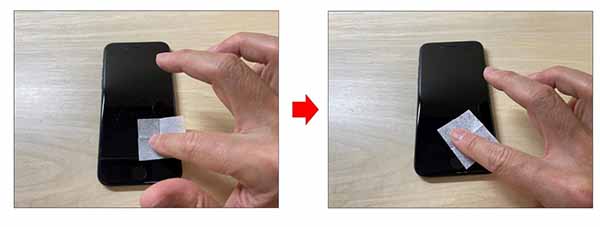
最初にウェットタイプのクリーニングシートでモニターの汚れを取ります。次に、ドライタイプのクリーニングシートで水気を拭き取りましょう。
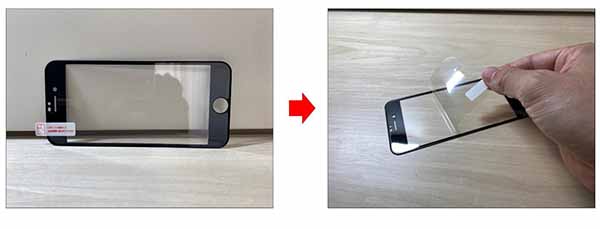 ガラスフィルムについているシートをはがします。
ガラスフィルムについているシートをはがします。
 スマホのモニターにスライドさせるようにガラスフィルムを乗せて、場所を調整しましょう。場所が決まったら、ドライタイプのクリーニングシートを活用して気泡を取り除きます。
スマホのモニターにスライドさせるようにガラスフィルムを乗せて、場所を調整しましょう。場所が決まったら、ドライタイプのクリーニングシートを活用して気泡を取り除きます。
 気泡の除去が終われば、作業終了です。丁寧にやっても5分もかからないと思います。
気泡の除去が終われば、作業終了です。丁寧にやっても5分もかからないと思います。
100円ショップとは思えないクオリティ
スマホガラスフィルムはスマホを落としたときの衝撃対策用ツールのため、消耗品前提で作られています。そのため、あまりにも高価なものだと、気軽に貼りかえられない点がデメリットです。
しかし、今回紹介した100円ショップのスマホガラスフィルムスであれば、ヒビなどが入ったら気軽に貼りかえられるのでおすすめといえます。スマホをよく落とす人は、ぜひ100円ショップのスマホガラスフィルムを試してみてください。






 ラチーコ
ラチーコ